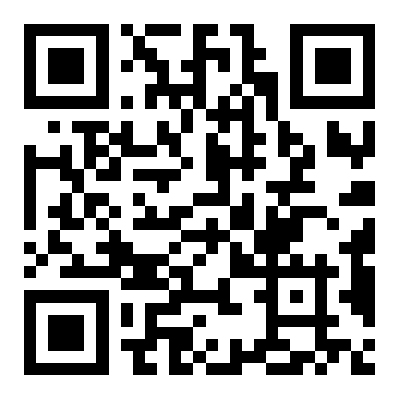WordPress发布页面不见了?快用这招解决!
作者:网络 发布时间:2025-03-17 17:45:00 浏览:次
页面发布后不见了?揭秘WordPress页面消失之谜及解决方案
在WordPress搭建网站时,我们。行运常正的站常常会遇到一种令人头疼的问题:明明已经创建并发布了新页面,但在浏览器中却看不到或打不开该页面。这一问题不仅影响网站的正常运营,还会使人产生焦虑。本文将为你详细解析“WordPress发布页面却看不到”的原因,并提供实用的解决方法,帮助你快速恢复网站的正常运行。

1. 检查页面状态和发布设置
有时候,我们发布页面后却看不到,可能是因为页面状态未被设置为“公开”或“已发布”。在WordPress后台创建页面时,需要确保页面的状态已设置为“发布”,而不是“草稿”或“私密”。
操作步骤:
登录WordPress后台,找到“页面”并点击“所有页面”,查看页面的状态,确保页面状态为“已发布”。如果页面状态为“草稿”或“私密”,点击“编辑”后,将其状态修改为“公开”并更新。
2. 检查链接结构和永久链接设置
WordPress的永久链接设置是影响页面访问的重要因素。如果页面的URL路径被更改或设置不当,可能会导致页面无法正常访问。为解决此问题,你可以尝试重置WordPress的永久链接设置。
操作步骤:
进入WordPress后台,点击“设置”>“固定链接”,确认当前的固定链接设置是否合理,如选择“日期和名称”或“文章名”,将其设置为你需要的结构,点击“保存更改”按钮进行重置。
3. 清理缓存
缓存是提升网站加载速度的重要手段,但它有时也会引起页面显示的问题。缓存会存储页面的旧版本,使得你发布新页面后仍然显示的是缓存中的内容。解决此问题的方法是清理缓存。
操作步骤:
如果你使用了缓存插件,如WPSuperCache、W3TotalCache等,进入插件的设置界面并点击“清空缓存”。如果你使用了CDN服务,登录CDN服务后台并清理缓存。清理浏览器缓存,确保浏览器加载的是最新的页面内容。
4. 检查插件冲突
插件是WordPress网站中非常重要的部分,但有时候多个插件之间可能会发生冲突,从而影响网站的正常显示。某些插件会与WordPress的发布系统产生不兼容问题,导致页面无法正确显示。
如何排查插件冲突:
在WordPress后台进入“插件”页面,逐个禁用插件。禁用所有插件后,逐个重新启用,检查页面是否能正常显示。如果禁用某个插件后页面恢复正常,那么该插件可能是问题的根源。
5. 检查主题问题
有时候,问题也可能出在你使用的WordPress主题上。如果主题存在某些代码错误或与WordPress的某些功能不兼容,就有可能导致页面无法显示。尝试更换主题来排查此问题。
操作步骤:
在WordPress后台进入“外观”>“主题”,激活WordPress默认主题,如“TwentyTwenty-Three”。重新访问你的页面,看看是否可以正常显示。如果可以,那么问题出在你之前使用的主题上。
6. 检查服务器和PHP版本
WordPress网站的运行依赖于服务器环境和PHP版本。如果服务器配置或PHP版本不兼容,可能会导致页面无法正常加载。大部分WordPress插件和主题推荐使用较高版本的PHP,以确保网站的兼容性和性能。
如何检查和更新PHP版本:
登录到你的主机控制面板,如cPanel或Plesk。找到“PHP版本”或“PHP配置”选项。检查当前使用的PHP版本,建议使用PHP7.4或更高版本。如果你的PHP版本较低,选择更新为最新稳定版本。
7. 检查文件权限
WordPress页面无法显示也可能是由于文件和文件夹的权限设置不当。如果权限设置过于严格,WordPress可能无法正确读取或执行页面文件。
如何检查文件权限:
使用FTP客户端连接到你的服务器。找到WordPress的根目录和页面的相关文件夹。确认文件权限是否为正确的值。如果权限设置不正确,右键点击文件或文件夹,选择“文件权限”并进行调整。
8. 查看错误日志
当你遇到WordPress页面无法显示的问题时,查看错误日志是排查问题的有效手段。错误日志能够提供服务器端的详细错误信息,帮助你定位问题的根源。
如何查看错误日志:
通过主机控制面板访问“错误日志”选项,或查看服务器的日志文件。寻找与页面加载相关的错误信息,如“404NotFound”或“500InternalServerError”。根据错误提示进行相应的修复,如修复主题代码或插件问题。
9. 联系主机服务商
如果你尝试了上述方法仍无法解决问题,建议联系你的主机服务商。主机服务商通常能提供服务器端的技术支持,帮助你排查更深层次的服务器配置问题。
10. 重新安装WordPress
作为最后的手段,你可以尝试重新安装WordPress。注意,这个方法会覆盖WordPress的核心文件,但不会影响你的主题和插件。请务必在重新安装前备份你的数据库和文件。
如何重新安装WordPress:
在WordPress后台进入“仪表盘”>“更新”。点击“重新安装WordPress”按钮。按照提示完成操作,并检查页面是否恢复正常。
遇到WordPress发布页面却看不到的情况,往往是由于某些配置或插件的冲突所引起。通过本文的分析和解决方案,希望你能成功找出问题所在,并迅速恢复网站的正常运营。保持WordPress和插件的更新,定期备份网站数据,能够有效避免此类问题的发生。
希望你在遇到任何WordPress难题时,都能冷静分析,逐步排查,最终轻松解决问题!
# 解决问题
# 跳转到
# 私密
# 出在
# 无法正常
# 恢复正常
# 帮助你
# 解决方法
# 错误信息
# 设置为
# 重新安装
# 将其
# 不兼容
# 为你
# 正常显示
# 你可以
# 加载
# 操作步骤
# 的是
# 如果你
相关文章:
AI剪辑神器免费试用,轻松打造专业视频!
SEO基础入门指南
网络营销的“信息导航引擎”
东莞SEO外包,高效优化,价格实惠!
上海SEO专家
突破株洲营销瓶颈,SEO优化助企腾飞
湖南SEO优化,关键词精准布局,快速提升排名。
数字化浪潮幕后推手
SEO技术顾问:企业网站流量加速器
优化关键词,轻松提升流量与排名!
AI改写内容,重复率低,创新无限。
西安SEO快速提升,排名无忧
SEO霸屏神器,流量翻倍利器
大庆SEO外包,高效优化服务
营销八大趋势,洞察未来风向标
SEM与SEO协同,平衡优化,助力网站流量飞跃
高效SEO服务,精准提升网站流量与排名
专业SEO推广专家团队
渝水区SEO霸屏,快速提升排名
ChatGPT轻松安装指南,畅享智能对话!
鄞州SEO内优化,提升网站排名
体验最强AI,ChatGPT一键下载!
巴巴SEO:网站排名加速器
Web2.0精神:人际传播新纪元
轻松创作,AI助力营销无忧
助力企业SEO飞跃,流量翻倍,排名攀升!
ChatGPT5美元用多久?超值计算,不再纠结!
网站运营加速器,助力飞跃式增长
技术革新,隐忧与挑战并存
AI赋能,重塑写作新纪元。
珠海财税SEO,助力企业曝光与竞争力飙升
多渠道营销,精准选平台,一步到位。
影视站点搭建神器,苹果CMS采集无忧
营销推广,精准定位,效果翻倍!
乐云SEO优化,关键词排名神器
微信小程序,深度揭秘!
SEO优化费用,性价比高不高?
搜行者SEO——高效权重提升专家
建瓯SEO培训,快速提升网站排名
网站排名飞跃,企业腾飞加速
石家庄百度SEO优化专家
AI赋能,个人品牌新纪元
网站排名加速器:SEO评分神器
兴义SEO优化,高效价格优
赋能企业线上腾飞,SEO助力转型升级
ChatGPT电脑版,智能沟通利器,效率升级!
企业精神,文化铸魂
品牌曝光利器,市场竞争加速器
“新战略,运营领航未来”
企业网站SEO精优化
相关栏目:
【
运营推广1 】
【
SEO技术14082 】
【
AI人工智能23150 】
【
AI智能写作0 】
【
网络优化0 】
【
建站教程0 】
【
建站优化0 】
【
百度推广0 】
【
网站建设0 】
【
全网推广0 】
【
网络综合0 】
【
网络快讯0 】
【
SEO推广0 】
【
网站推广55419 】
【
全网营销0 】
【
AI优化技术0 】
【
网站资讯0 】
【
网络推广0 】
【
SEO网站优化0 】
【
AI模型0 】